Как да инсталирате Kodi Media Center на Linux
Знаете ли, че можете да инсталирате Kodi Media Center на Linux? Да, както се оказва, повечето Linux дистрибуции имат лесен начин да накарат Kodi да работи веднага. Ако нямате Raspberry Pi или друго свързано с телевизор устройство, но искате да се насладите на местните си медии в Kodi, имате късмет.
ВНИМАНИЕ СПОЙЛЕР: Превъртете надолу и гледайте видео урока в края на тази статия.
В това ръководство ще разгледаме как да инсталирате Kodi на всички популярни дистрибуции на Linux. Освен това ще разгледаме как да гарантираме, че Kodi е в крак с времето!
Забележка: за да използвате Kodi на Linux, се нуждаете от Ubuntu, Debian, Arch Linux, Fedora или OpenSUSE. Ако не използвате някоя от тези дистрибуции на Linux, моля, проверете в документацията на вашата дистрибуция или уеб сайта на Kodi за повече информация.
Ubuntu

Потребителите могат да инсталират Kodi в Ubuntu доста лесно, както е в включените софтуерни източници. В терминала използвайте следното подходящ команда, за да продължите.
sudo apt инсталирате kodi
Получаването на Kodi в Ubuntu е лесно, но поради естеството на софтуера и начина, по който се пуска в Ubuntu, той не е толкова актуален, колкото биха искали. Ако сте потребител на Ubuntu, който иска да получи Kodi Media Center, може би е добра идея да активирате PPA на трети страни. Това ще ви позволи да получавате актуализации директно от разработчиците на Kodi, по-бързо от правилното Ubuntu. За да активирате този PPA, въведете следните команди в терминала.
Първо, ще трябва да премахнете няколко пакета, инсталирани от Ubuntu, както в по-късните версии на Kodi, Ubuntu изгражда програмата сами. PPA версията на Kodi няма тези пакети, така че запазването им би нарушило нещата.
sudo apt премахнете kodi kodi-bin kodi-data
След това изберете версията на Kodi, която искате. За нестабилната конструкция опитайте:
sudo add-apt-repository ppa: team-xbmc / нестабилен
Като алтернатива, ако предпочитате Kodi да е актуален, но стабилен, добавете този PPA:
sudo add-apt-repository ppa: team-xbmc / ppa
На следващо място, актуализирайте Ubuntu, така че да може да вижда новия Kodi PPA.
актуална актуализация на судо
Инсталирайте всички чакащи актуализации на вашия компютър с Linux с подобряване на.
sudo apt надграждане -y
И накрая, инсталирайте отново Kodi:
sudo apt инсталирате kodi
Debian
Debian носи Kodi в своите софтуерни източници, въпреки че е малко по-остарял. Ако нямате нищо против каква е версията, можете лесно да я инсталирате, като въведете следната команда в терминала:
sudo apt-get install kodi
Потребителите, които искат по-нови функции на Kodi в Debian, трябва да получат Kodi чрез официалните софтуерни източници. За да добавите тези източници, ще трябва да редактирате /etc/apt/sources.list. Използвайки ехо команди, добавете Backports repo към вашия Debian компютър.
Забележка: използвате по-стара версия на Debian? Променете „разтегателните гърбове“ към вашата версия на Debian. В противен случай надстройте до Stretch, преди да продължите.
su - echo '# kodi repos' >> /etc/apt/sources.list echo '# като се започне с debian jessie, debian предоставя kodi чрез своите спортове хранилище '>> /etc/apt/sources.list echo' # запомнете: тези пакети не се поддържат от екипа kodi '>> /etc/apt/sources.list echo "дебютантка http://http.debian.net/debian разтегателен гръб главен '>> /etc/apt/sources.list
С добавената нова репорта Backports, стартирайте актуализация команда да информира Debian за промените.
актуална актуализация на судо
Инсталирайте всички чакащи актуализации на софтуера с подобряване на инструмент.
sudo apt надграждане -y
И накрая, инсталирайте Kodi, ако вече го нямате.
sudo apt инсталирате kodi
Arch Linux
Arch Linux е известен с много актуален софтуер, веднага след като е наличен. Това означава, че ако искате да използвате Kodi в Arch, не трябва да има проблем, който да го поддържа актуален. За да го инсталирате на вашия компютър с Linux Linux, отворете прозорец на терминала и го синхронизирайте Пак Ман.
sudo pacman -S kodi
Fedora
Kodi по подразбиране не е достъпен за Fedora Linux по някаква причина. Ако сте фен на Kodi, ще трябва да добавите софтуерни хранилища на трети страни, за да го инсталирате. Отворете терминал и използвайте DNF инструмент за добавяне на RPM Fusion.
Не забравяйте да замените X в командите по-долу с вашия номер за освобождаване на Fedora.
sudo dnf инсталиране https://download1.rpmfusion.org/free/fedora/rpmfusion-free-release-X.noarch.rpm -y sudo dnf инсталирате https://download1.rpmfusion.org/nonfree/fedora/rpmfusion-nonfree-release-X.noarch.rpm -y
С активиран RPM Fusion, използвайте DNF мениджър на пакети, за да получите Kodi:
sudo dnf инсталирате kodi -y
OpenSUSE
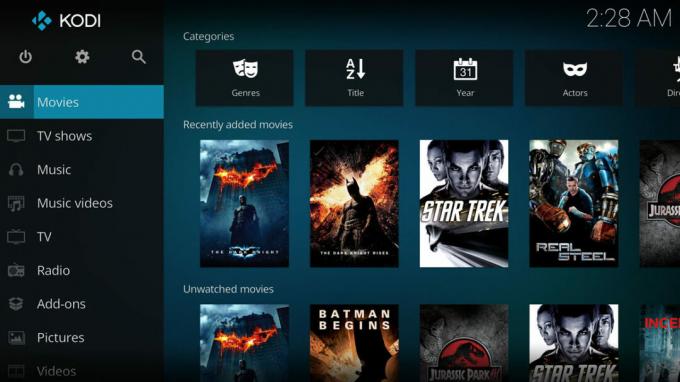
OpenSUSE няма официални хранилища за софтуер на Kodi. Ако искате да го използвате в тази операционна система, ще трябва да се придържате към неофициално хранилище за софтуер. За да инсталирате Kodi в OpenSUSE, отворете терминал и въведете следните команди:
Скок 15.0
sudo zypper addrepo http://packman.inode.at/suse/openSUSE_Leap_15.0/ амбулантен търговец
Скок 42.3
sudo zypper addrepo http://packman.inode.at/suse/openSUSE_Leap_42.3/ амбулантен търговец
Tumbleweed
sudo zypper addrepo http://packman.inode.at/suse/openSUSE_Tumbleweed/ амбулантен търговец
Накрая, след добавяне на Kodi repo, инсталирайте софтуера чрез мениджъра на пакети Zypper.
sudo zypper инсталирате kodi
Програмен код
Стартирането на Kodi Media Center в Linux е добра идея, тъй като ще ви даде превъзходна производителност за декодиране на медии и по-бързи скорости на потока поради по-добрите мрежови карти (за разлика от използването на Raspberry Pi или Kodi на Amazon Fire устройства, и т.н.).
Ако използвате неясна дистрибуция на Linux, която не идва с Kodi, не се притеснявайте! Все още има начин да се насладите на медиите си с този медиен център. Екипът на Kodi има звездна стъпка на официалното GitHub което очертава как да се изгради Kodi от източника. Виж това тук!
Търсене
скорошни публикации
Как да поправим Realtek 8812AU WiFi картата на Linux
Realtek 8812AU е безжичен чипсет, който може да обработва мрежови в...
Как да настроите монитора на системата Glances в Linux
Glances е мощно приложение за системен монитор, което е достъпно чр...
Как да преоразмерите дяловете на твърдия диск в Linux
Имате ли дял на твърдия диск на вашия Linux компютър, който искате ...



